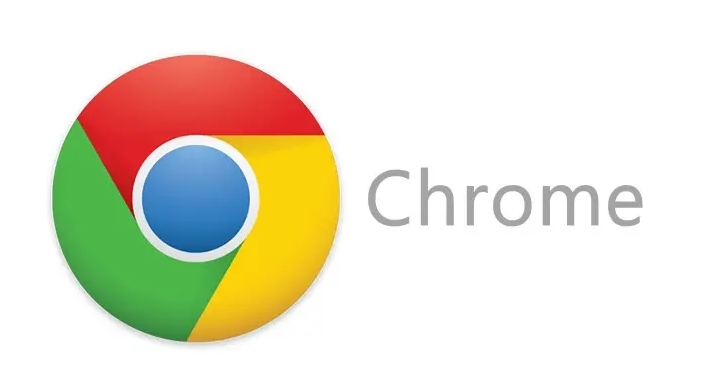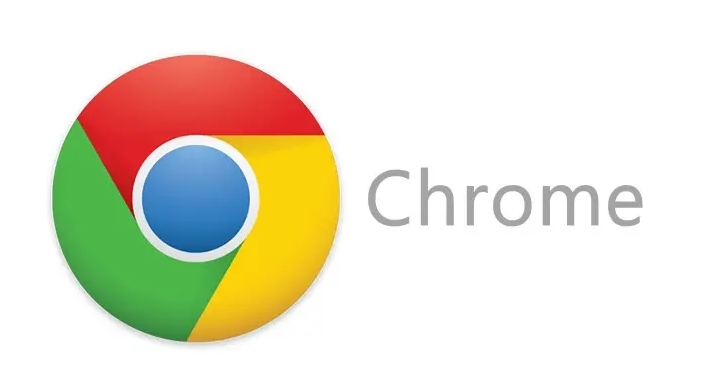
如何通过Google浏览器解决视频播放延迟问题
在如今的数字时代,观看在线视频已成为许多人日常生活和娱乐的重要部分。然而,有时在使用 Google 浏览器观看视频时,可能会遇到播放延迟的情况,这无疑会影响我们的观看体验。下面将详细介绍一些通过 Google 浏览器解决视频播放延迟问题的有效方法,帮助您畅享流畅的视频时光。
一、检查网络连接
1. 网络速度测试
- 首先,需要确保您的网络连接稳定且速度足够。您可以通过在线的网络速度测试工具来检测当前的网络带宽情况。如果测试结果显示网络速度较慢,那么视频播放延迟可能就与网络状况有关。此时,您可以尝试重启路由器或联系网络服务提供商,以改善网络连接质量。
2. 切换网络环境
- 如果您使用的是无线网络,尝试靠近路由器,以增强信号强度。或者,您也可以考虑切换到有线网络连接,因为有线网络通常比无线更稳定,能提供更快的数据传输速度,从而减少视频播放延迟的可能性。
二、优化浏览器设置
1. 清除缓存和 Cookie
- 随着时间的推移,浏览器缓存和 Cookie 中可能积累了大量的临时数据,这些数据有时会影响浏览器的性能,包括视频播放的流畅性。定期清除浏览器的缓存和 Cookie 可以释放磁盘空间,提高浏览器的运行效率。在 Google 浏览器中,您可以点击浏览器右上角的三个点菜单,选择“更多工具”>“清除浏览数据”,然后在弹出的窗口中选择要清除的内容(包括缓存和 Cookie),并点击“清除数据”按钮。
2. 禁用不必要的扩展程序
- 过多的浏览器扩展程序可能会占用系统资源,导致浏览器运行缓慢,进而影响视频播放。您可以在 Google 浏览器的扩展程序管理页面(点击右上角的三个点菜单,选择“更多工具”>“扩展程序”)中,停用或删除那些不常用或不必要的扩展程序,只保留对您实际有用的扩展,以减轻浏览器的负担,提升视频播放性能。
三、更新浏览器版本
1. 检查更新
- Google 浏览器会不断进行更新,以修复漏洞、提升性能并增加新功能。旧版本的浏览器可能存在一些兼容性问题或性能瓶颈,导致视频播放延迟。因此,建议您定期检查浏览器是否有可用的更新。在 Google 浏览器中,点击右上角的三个点菜单,选择“帮助”>“关于 Google Chrome”,浏览器会自动检查更新并下载安装最新版本。安装完成后,重新启动浏览器,即可享受更新带来的性能优化和更好的视频播放体验。
2. 启用硬件加速
- 硬件加速可以利用计算机的图形处理器(GPU)来加速视频等多媒体内容的渲染,从而提高播放的流畅度。在 Google 浏览器中,您可以在地址栏中输入“chrome://settings/”,然后向下滚动找到“高级”选项,点击进入后在“系统”部分中启用“使用硬件加速模式(如果可用)”选项。但请注意,某些情况下硬件加速可能会导致其他显示问题,如果开启后出现问题,您可以随时关闭该选项。
四、调整视频播放设置
1. 降低视频分辨率
- 如果您在观看高清或更高分辨率的视频时出现播放延迟,可以尝试降低视频的分辨率。较低的分辨率意味着更少的数据需要传输和处理,从而减轻网络和浏览器的压力。大多数视频播放器都提供了分辨率选择功能,您可以在视频播放窗口中查找相关的设置选项,将分辨率调整为适合您网络状况和设备性能的级别。
2. 关闭视频自动播放功能
- 有些网页上的视频可能会在加载时自动播放,这可能会导致页面加载变慢,尤其是在网络不佳的情况下。您可以在浏览器的设置中禁用网页上的自动播放功能。在 Google 浏览器中,点击右上角的三个点菜单,选择“设置”>“高级”>“隐私和安全”>“网站设置”>“额外权限”>“自动播放”,然后将“网站的自动播放权限”设置为“禁止”,这样可以避免不必要的视频自动播放,提高页面的整体加载速度和响应性能。
总之,通过以上几个步骤的操作,您应该能够有效地解决 Google 浏览器中视频播放延迟的问题。如果问题仍然存在,您可以尝试更换其他浏览器进行对比测试,或者联系视频服务提供商寻求进一步的帮助。希望这些方法能够帮助您顺畅地观看喜爱的视频内容,享受愉快的数字生活。